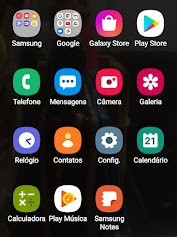Olá pessoal, hoje o post é bem legal, vou explicar passo a passo como você captura a tela do seu celular e como você edita essa captura.
Como Capturar a Tela:
No Android:
- Usando botões: Normalmente, pressione ao mesmo tempo o botão Liga/Desliga e o botão de Volume (-). Mantenha pressionado por alguns segundos.
- Usando o menu rápido: Alguns modelos têm um ícone de captura de tela no menu rápido, acessível ao deslizar para baixo na tela.
- Assistente de Voz: Em muitos aparelhos, você pode pedir para o Google Assistente fazer a captura dizendo "Ok Google, tirar uma captura de tela".
No iPhone (iOS):
- Usando botões: Pressione ao mesmo tempo o botão Lateral e o botão de Aumentar Volume (no iPhone X ou mais novos) ou o botão Lateral e o botão de Início (nos modelos mais antigos).
- Assistente de Voz: Também é possível pedir à Siri para fazer uma captura dizendo "Ei Siri, tire uma captura de tela."
Como Editar a Captura:
Assim que tirar a captura, a maioria dos celulares permite edição básica imediatamente. Aqui estão as opções:
- Abra a captura: Normalmente, uma prévia da captura aparece no canto da tela. Clique nela para abrir a edição.
- Recorte e ajuste: A opção de recorte é básica, permitindo que você selecione apenas a parte da imagem que deseja.
- Desenho e anotação: Use ferramentas como caneta, pincel, ou marcador para destacar partes da captura com anotações ou desenhos.
- Realce de texto: Em alguns celulares, existe uma opção de realce para destacar textos específicos.
- Aplicativos de edição: Para edições mais avançadas, use aplicativos como Canva, Snapseed, ou PicsArt. Eles oferecem mais ferramentas, como adicionar textos estilizados, efeitos e até emojis na captura.